来源:www.xinmaotao.net 时间:2021-10-25 13:15
我们在使用u盘启动来设置bios的时候,一般通过不同品牌、不同主板的u盘启动快捷键来进入bios界面设置,而这样轻易进入,难免会让人质疑它的安全性,其实我们是可以设置bios密码的,那么电脑如何设置bios密码呢?今天新毛桃u盘启动盘为大家介绍电脑设置bios密码的操作教程。
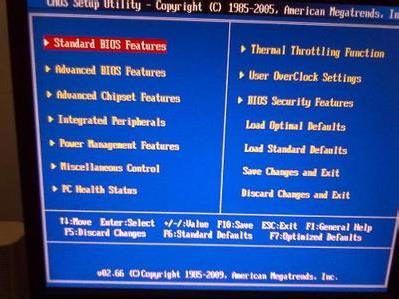
bios设置界面
1、启动电脑,然后按【Del】键进入BIOS设置主界面。
2、 在BIOS主菜单中,有两个设置密码的选项,它们是“Set Supervisor Password”(设置超级用户密码)与“Set User Password”(设置用户密码)。
3、 选择其中一个后按回车键,出现Enter Password对话框后,输入密码。如果你是第一次进行此项设定,输入口令不要超过8个字符,注意此密码是有大小写之分的。在输入时,屏幕不会显示输入的口令,输入好后按【Enter】键。
4、 紧接着,出现Confirm Password对话框,再次输入同一密码(注:该项原意是对刚才输入的密码进行校验,如果两次输入的密码不一致,则会要求你重新输入)。
5、 然后在BIOS主菜单中,选择“Advanced BIOS Features”(高级BIOS功能设置)项,用光标键选择“Security Option”项后,用键盘上的【Page Up/Page Down】键把选项改为System。
电脑设置bios密码的操作步骤就为小伙伴们详细介绍到这边了,如果用户们不知道如何设置bios密码,可以根据上述换发步骤进行操作哦,希望本篇教程能够帮到大家,更多精彩教程请关注新毛桃官方网站。
责任编辑:新毛桃:http://www.xinmaotao.net